Smrt, porezi i ponestane pohrane na vašem Macu; malo je stvari u životu tako sigurno.
Ali sada je vrijeme da učinite nešto po tom pitanju. Apple se sprema predstaviti sljedeću verziju macOS-a na svojoj Worldwide Developers Conference sljedećeg tjedna, a ako želite instalirati javnu beta verziju, trebat će vam najmanje 3 GB slobodnog prostora za instalaciju. Trebat će vam još više ako slijedite našu preporuku da ga instalirate na zasebnu particiju. (Naš vodič o tome uskoro će izaći.)
Bez obzira na razlog zašto vam treba više prostora za pohranu, čitajte dalje da biste naučili kako pospremiti svoj Mac.
Kako očistiti prostor na Macu
Prije nego što počnete brisati datoteke, trebali biste provjeriti čime se popunjava vaša pohrana. Postoje jednostavna dva načina za to: ugrađeni alat za informacije o sustavu i CleanMyMac X od MacPaw.
Koristite Mac Storage Manager za oslobađanje prostora
Alat za informacije o sustavu pokazuje vam najveće datoteke spremljene na vašem Macu.
Ići > O ovom Macu > Pohrana
da vidite što zauzima najviše prostora: dokumenti, aplikacije, fotografije, glazba, poruke, datoteke programera, pošta i još mnogo toga.
Snimka zaslona: D. Griffin Jones/Kult Maca
Klik Upravljati da vidite preporuke i izbrišete neke od najvećih datoteka.
Pohranite u iCloud stavit će neke od datoteka kojima ne pristupate često u iCloud, oslobađajući prostor na vašem Macu kada vam ne trebaju.
Omogućiti Optimizirajte pohranu a vaš će Mac automatski ukloniti TV emisije i filmove koje ste već gledali i privitke iz e-pošte od prije mnogo vremena.
Automatski isprazni smeće će izbrisati datoteke iz vašeg smeća nakon 30 dana. (Još uvijek ih možete oporaviti iz sigurnosne kopije Time Machinea ako nešto slučajno izbrišete.)
Smanjite nered će vam pokazati velike datoteke na vašem računalu koje vam možda neće trebati.
Kliknite na bilo koji odjeljak s desne strane da biste vidjeli različite datoteke po kategorijama.
Koristite CleanMyMac X
CleanMyMac X je aplikacija ukrajinskog programera MacPaw. CleanMyMac X provjerava svaki kutak, agresivno čisti predmemoriju, uklanja ostatke deinstaliranih aplikacija i još mnogo toga. Također može skenirati u potrazi za zlonamjernim softverom, optimizirati performanse i održavati neometani rad vaših aplikacija.
CleanMyMac X možete preuzeti sa web stranicu MacPaw ili Mac App Store. (Verzija Mac App Storea zove se CleanMyMac-MAS, pa preuzmite aplikaciju s web-mjesta ako vas, poput mene, muči takve stvari.) Kada prvi put otvorite aplikaciju, dočekat će vas prekrasna glazbena animacija.

Snimka zaslona: D. Griffin Jones/Kult Maca
Prije nego što započnete svoje prvo skeniranje, morat ćete dati CleanMyMac X pristup svim svojim datotekama. Prema zadanim postavkama, aplikacije ne smiju slobodno gledati svugdje na vašem Macu iz sigurnosnih razloga; Puni pristup disku ono je što omogućuje CleanMyMac X-u da očisti vaš Mac.
Ići > Postavke sustava... > Sigurnost i privatnost > Privatnost > Puni pristup disku. Kliknite na bravu u donjem lijevom kutu i unesite svoju lozinku. Kliknite kvačicu da biste omogućili Aplikacija CleanMyMac X zatim kliknite Zatvori i ponovno otvori.
Pokrenite pametno

Snimka zaslona: D. Griffin Jones/Kult Maca
Nakon što je to učinjeno, otvorite CleanMyMac X i kliknite Skenirati. Pokrenut će osnovno skeniranje gdje traži stvari za čišćenje i brisanje, traži prijetnje i vidi koje optimizacije brzine može napraviti.
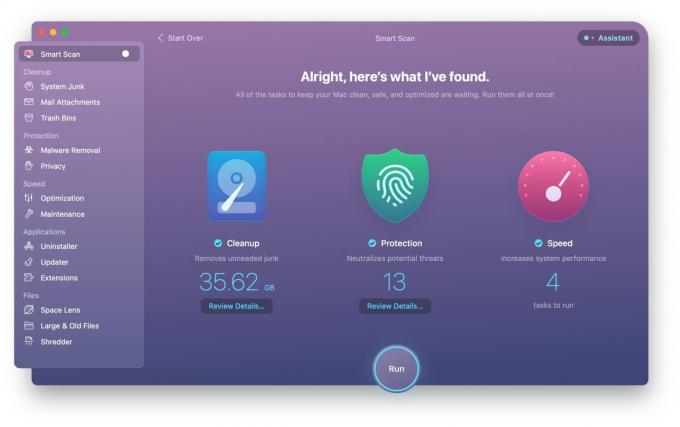
Snimka zaslona: D. Griffin Jones/Kult Maca
Kada je skeniranje završeno, kliknite Pregled pojedinosti… da provjerite preporuke prije klika Trčanje počistiti. U ovom trenutku, ako niste kupili CleanMyMac X, morat ćete registrirati licencu za proizvod (39,95 USD za jedan Mac; dostupni su količinski popusti).
Još jedan trik u rukavu

Snimka zaslona: D. Griffin Jones/Kult Maca
Čak i nakon čišćenja preko 35 GB, može se pronaći još. Vaš Mac prati koje datoteke je sigurno izbrisati u slučaju da mu ponestane prostora. To bi se trebalo dogoditi automatski u pozadini, ali ta značajka može biti malo nepouzdana. Ove datoteke možete sami izbrisati u alatima za održavanje CleanMyMac X.
Ići Održavanje i provjeriti Oslobodite prostor koji se može očistiti za skeniranje i trenutno brisanje ovih datoteka koje se mogu očistiti. Time je raščišćeno još 20+ GB (uglavnom u Xcode simulatorima, ali hej, prostor je prostor).
Nakon što je sve ovo učinjeno, preporučujem da kliknete na pomoćnik. Dat će vam više preporuka kako možete održavati brzi rad vašeg Maca i pokazati vam napredak koji je do sada postignut.
